Snipping Tool ابزاری برای گرفتن اسکرین ( Screenshot) از صفحات ویندوز می باشد و برنامه کاربردی است که امکان اسکرین شات گرفتن از بخش های مختلف را بدون نصب نرم افزار خاصی را فراهم کرده است اما این برنامه و سایر ابزار مشابه در سیستم عامل ها دارای امکانات محدود و ضعف هایی نیز هستند، در این پست ما مجموعه ای از بهترین نرم افزارهای حرفه ای برای اسکرین شات گرفتن از بخش های مختلف سیستم عامل های ویندوز ، مک و لینوکس را معرفی می کنیم.
بهترین برنامه ها برای تهیه اسکرین شات در ویندوز ، مک و لینوکس
Top 10 Windows , Mac , Linux Screenshot Software’s
قبلا نحوه ی تهیه اسکرین شات کامل صفحات سایت ها بدون برنامه را در کلاسیک وب آموزش داده ایم. برخلاف آموزش قبلی که نیاز به نصب برنامه نبود قصد داریم در این پست نرم افزارهایی را برای گرفتن اسکرین شات با اماکانات کامل و حرفه ای در سیستم عامل های مک ، لینوکس و ویندوز معرفی کنیم.
تهیه اسکرین شات در ویندوز و مک با استفاده از نرم افزار Snagit
نرم افزار Snagit یکی از ابزارهای حرفه ای ویندوز و مک جهت عکس گرفتن در محیط سیستم عامل می باشد. اما کاربرد این نرم افزار در ویندوز به شکل سایر برنامه ها نیست. در واقع آیکن برنامه در بخش هایی مثل نوار ابزار ظاهر نمیشود. بلکه به شکل تب یا زبانه ای کوچک ، در بخش بالایی صفحه ویندوز ظاهر میشود. تنها کاری که باید انجام دهید کلیک روی این زبانه و سپس کشیدن آن روی صفحه ی مورد نظر است. در نهایت با استفاده از امکانات ویرایشی این نرم افزار ، می توانید بخش مورد نظر خود را کراپ کنید.
با استفاده از این نرم افزار می توانید تصاویر را برای ورد ، اکسل ، پاورپوینت و…ذخیره نمایید.

اسکرین شات گرفتن از ویندوز با PicPick
برای استفاده از نرم افزار PicPick که مختص کاربران ویندوز می باشد ، باید کمی بیشتر دقت کنید. چون ممکن است برخی از گزینه ها و آپشن های موجود را نبینید. در منوی سمت چپ ، می توانید تعیین کنید که آیا از کل صفحه اسکرین شات تهیه شود و یا این که بخش دلخواه را انتخاب کنید. بدین منظور باید پیکسل مشخصی را در کادر وارد کنید. این نرم افزار محیطی نظیر paint ویندوز دارد و می توانید در آن با استفاده از بخش های موجود ، زاویه های تصویر را نیز تنظیم کنید.
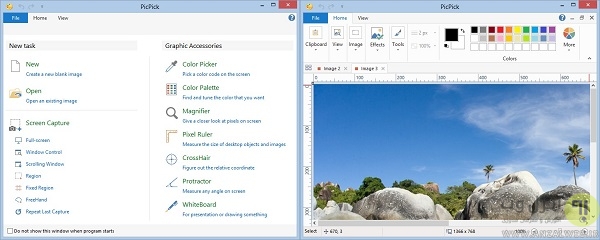
گرفتن اسکرین شات از ویندوز با Jing
نرم افزار Jing ، ابزاری ساده می باشد و مشابه نرم افزار های قبلی ، با استفاده از زبانه ای که در صفحه ی ویندوز وجود دارد ، می توانید سه گزینه ی capture, history و …را برای گرفتن اسکرین شات انتخاب کنید. متاسفانه برای استفاده از این برنامه باید حتما اکانت بسازید و سپس می توانید از امکانات آن استفاده کنید.
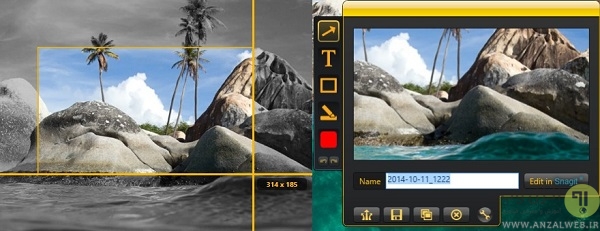
اسکرین شات گرفتن با استفاده از FastStone Capture
برنامه FastStone Capture مشابه یک تولبار جداگانه می باشد که دارای ۱۱ آپشن برای تهیه اسکرین شات است و می توانید آن را در بخش های مختلف صفحه اصلی ، مثلا بالای تقویم و ساعت ویندوز و یا هر جای دیگری که مناسب است قرار دهید.
این برنامه نظیر سایر برنامه های معرفی شده ، گزینه های متنوعی برای ویرایش ندارد. اما می توانید با استفاده از بخش هایی مثل blur و highlight ، قسمت دلخواه خود را مشخص کنید.
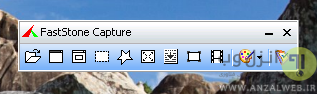
تهیه اسکرین شات با استفاده از Greenshot
برنامه Greenshot ، برخلاف سایر برنامه های معرفی شده ، هیچ زبانه ای در صفحه ایجاد نمی کند و هر زمان که نیاز داشتید می توانید برنامه را باز کنید و جداگانه از آن استفاده کنید. یکی از مزیت های این نرم افزار نسبت به سایرین ، امکان افزودن فلش ، نشانه و …برای مشخص کردن بخش خاصی در تصویر می باشد که برای کسانی که محتوای آموزشی تهیه می کنند بسیار مناسب است.
نرم افزار کاملا رایگان و برای کاربران ویندوز طراحی شده است.

اسکرین شات گرفتن از ویندوز با DuckCapture
نرم افزار DuckCapture ، یک برنامه ساده برای اسکرین شات گرفتن می باشد که امکان انتخاب شکل دلخواه را برای عکس گرفتن از صفحه به شما می دهد. دقت داشته باشید که هر وقت شکل دلخواه خود را ، مثلا مربع یا …را انتخاب کردید ، باید چند ثانیه منتظر بمانید و سپس اقدام دیگری در صفحه انجام دهید. چرا که این کار بر خلاف سایر نرم افزار ها سبب میشود که کل تغییرات اعمال شده از بین رود.
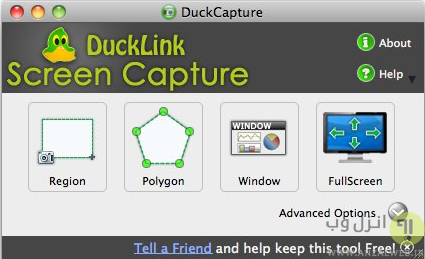
اسکرین شات گرفتن از محیط ویندوز با Snipping Tool ++
برنامه Snipping Tool ++ ، از جدیدترین برنامه هایی است که برای اسکرین گرفتن از صفحه طراحی شده است. امکان اسکرین گرفتن با استفاده از کلیدهای ترکیبی ctrl+shift+1 فراهم شده است. همان طور که می دانید کلیدهای میانبر کار را ساده تر میکنند و قبلا نیز میانبر های کاربردی اندروید را در کلاسیک وب آموزش داده ایم.
در کل امکانات این برنامه محدود است و تنها می توانید بعد از گرفتن اسکرین شات ، فلش اضافه کنید و یا بخشی از تصویر را مات و باقی را واضح نشان دهید.
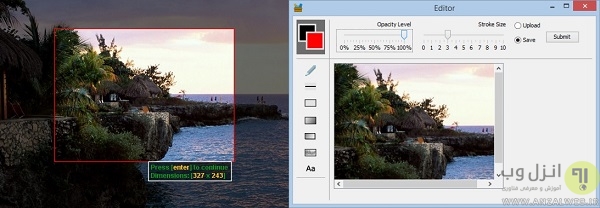
اسکرین شات گرفتن از ویندوز با Screenshot Captor
برنامه Screenshot Capto ، نیز مشابه نرم افزارهای قبلی ، بخشی شبیه تولبار را با ۱۳ گزینه ایجاد می کند.می توانید اسکرین شات را در سایز های متفاوت تهیه کنید و سپس برای پرینت و یا اسکن و هر عملیات دیگری در همین نرم افزار آماده کنید. مهم ترین تفاوت این نرم افزار با FastStone Capture ، امکان تهیه تصاویر بندانگشتی از تصاویر اصلی است و همچنین ابزار magic wand را در بردارد.

اسکرین شات گرفتن از صفحات ویندوز و مک با استفاده ازSkitch
یکی از نرم افزارهایی که برای ویندوز ، مک و آیفون قابل استفاده است ، Skitch می باشد. با این حال یک نرم افزار تخصصی برای مک و iOS می باشد که پیشنهاد می کنیم که کاربران این سیستم عامل از این نرم افزار استفاده کنند. دقت داشته باشید که بعد از گرفتن اسکرین شات باید تصاویر را با استفاده از Evernote ذخیره کنید و نمی توانید به صورت مستقیم آن را در کامپیوتر ذخیره کنید.
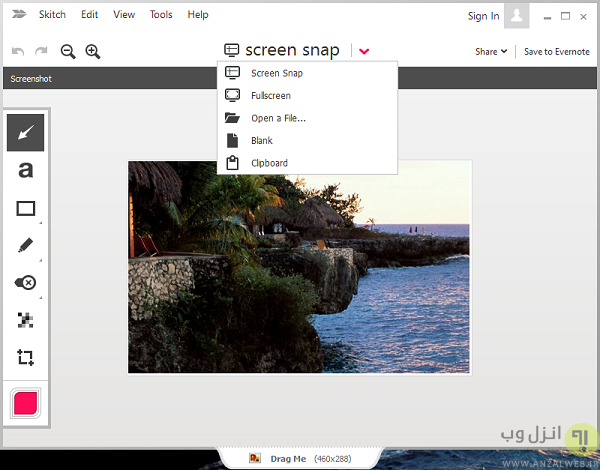
تهیه اسکرین شات در لینوکس با استفاده از نرم افزار Shutter
همان طور که می دانید اپل به طور کلی سیستم عامل های ساده و کاربرپسندی را در اختیار کاربران قرار داده است. برخلاف آن ، لینوکس محیطی پیچیده دارد و کاربران کمتری از این نرم افزار استفاده می کنند.
Shutter ، برنامه ای برای سهولت بیشتر کاربران لینوکس است که قابلیت گرفتن اسکرین شات و حتی تهیه تصاویر بندانگشتی را به کاربران این سیستم عامل می دهد.
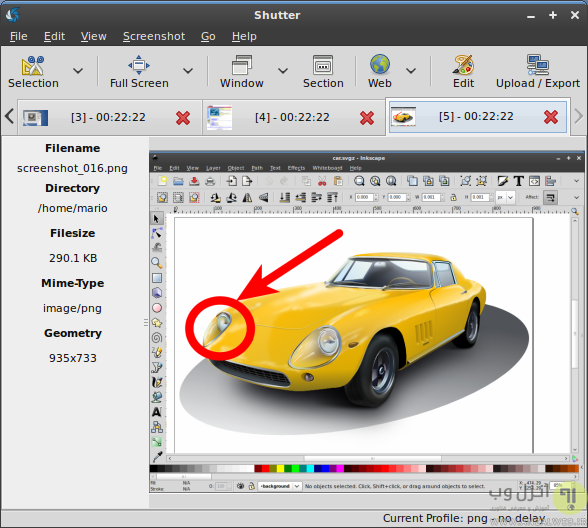
تجربه و پیشنهاد شما؟
در صورتی که نرم افزارهای دیگری برای اسکرین شات گرفتن در محیط ویندوز میشناسید ، تجربه خود را با ما در میان بگذارید.


آخرین دیدگاه ها
تا کنون دیدگاهی ثبت نشده است.